Het gebruik van Browser Station
- Over Browser Station
- Onderdelen van de gebruikersinterface
- Een browser maken
- Browseracties uitvoeren
- Logbeheer
- Voorkeuren
Over Browser Station
Met Browser Station kunt u virtuele browsers openen op uw QNAP-apparaat. Hierdoor heeft u eenvoudige toegang tot LAN-bronnen vanaf een extern apparaat en vereenvoudigde proxyfunctionaliteit.
-
QNAP raadt het gebruik van Browser Station niet aan voor het weergeven van hetzelfde exemplaar van de toepassing in een webbrowser. Het gelijktijdig gebruik van beide weergavemethoden veroorzaakt schermspiegeling van het bureaublad.
-
Browser Station ondersteunt geen transmissie van audio en video.
Onderdelen van de gebruikersinterface
De gebruikersinterface van Browser Station bestaat uit drie hoofddelen.
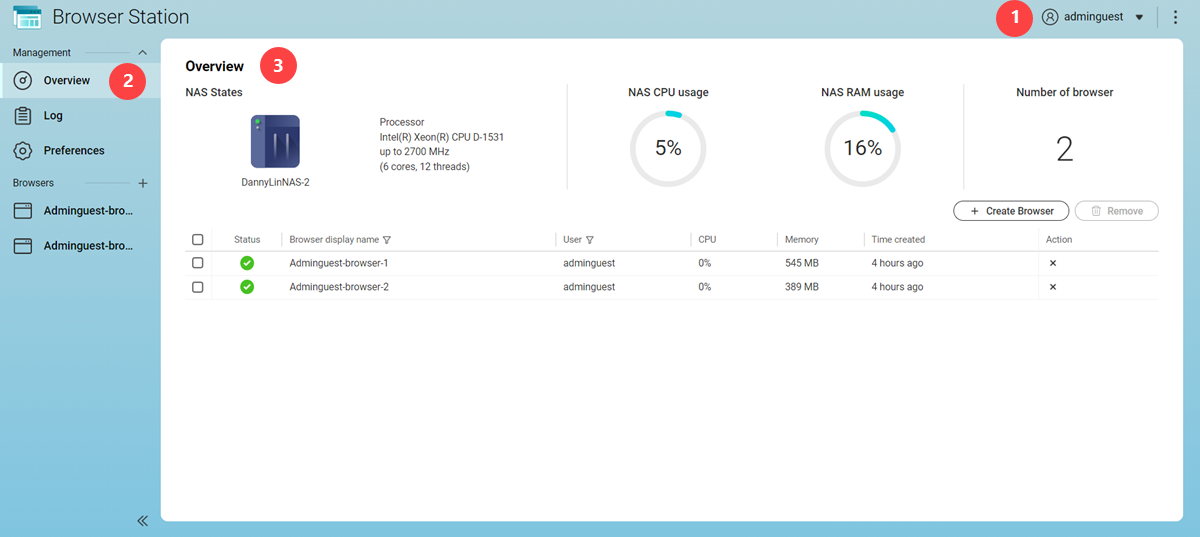
Label |
Zone |
Beschrijving |
|---|---|---|
1 |
Werkbalk |
De werkbalk geeft de volgende knoppen weer:
|
2 |
Menu |
Het menu voegt informatie en bronnen van Browser Station samen in diverse gebieden.
Tip:
Klik op |
3 |
Hoofddeelvenster |
Het hoofddeelvenster geeft het geselecteerde scherm weer. |
Een browser maken
- Open Browser Station.
- Ga naar Overzicht.
- Klik op Browser maken.
Browser Station maakt een nieuwe browser.
Browseracties uitvoeren
Logbeheer
Het scherm Logbestand geeft toegang tot de door Browser Station gemaakte logbestanden. U kunt logbestanden filteren op status of gebruiker, om snel bepaalde logbestanden te kunnen vinden. Deze logbestanden kunnen gebruikt worden voor diagnose of het monitoren van appbewerkingen.
Browser Station voert de opgegeven taak uit.
Voorkeuren
Dit scherm geeft toegang tot configuratiemogelijkheden voor Browser Station
Algemene instellingen configureren
Browser Station bewaart de voorkeuren.
Browserupdates uitvoeren
- Open Browser Station.
- Ga naar .
- Klik op Update nu.
Browser Station downloadt de laatste versie van de browser.
Klik op Automatisch de nieuwste browser-image downloaden, om Browser Station automatisch browserupdates te laten uitvoeren.
 of
of  voor het uitvouwen of samenvouwen van het menu
voor het uitvouwen of samenvouwen van het menu  om een nieuwe browser te maken.
om een nieuwe browser te maken. om de browser in een nieuwe tab te openen.
om de browser in een nieuwe tab te openen. of
of  voor het uitvouwen of samenvouwen van het hoofdmenu.
voor het uitvouwen of samenvouwen van het hoofdmenu. .
. .
. .
. .
. om meerdere browsers te selecteren en klik op
om meerdere browsers te selecteren en klik op  of
of  om het zoekveld leeg te maken.
om het zoekveld leeg te maken.




